Quicker动作推荐:利用【外观库】让Quicker动作面板常用常新
大家好!
经常使用Quicker的宝子们你们有没有对Quicker的默认面板有点审美疲劳(尽管作者CL也尽可能预置了好几个面板外观供选择)?没关系!使用Quicker的【外观库】,可以快速改变Quicker的面板外观,如果还是不完全满意,还可以自己自定义外观。
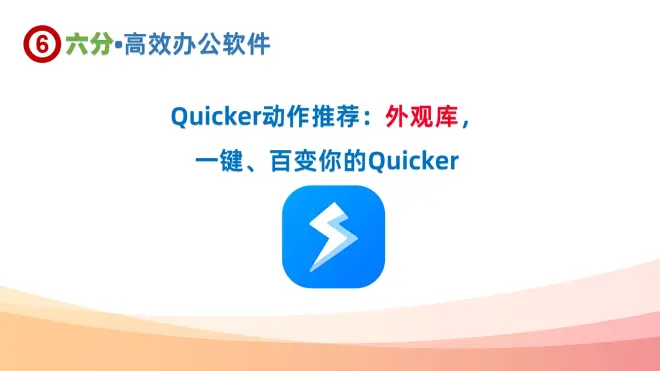
一、了解和应用Quicker的预置面板外观
进入到Quicker的设置后,点击左侧的第一个“基础设置”按钮,点击“外观”,在这里可以从多个方面自定义Quicker面板的外观。我们也可以点击右边的“预置风格”,在下拉列表中选择喜欢的外观,然后点击右下角的“应用设置”即可。
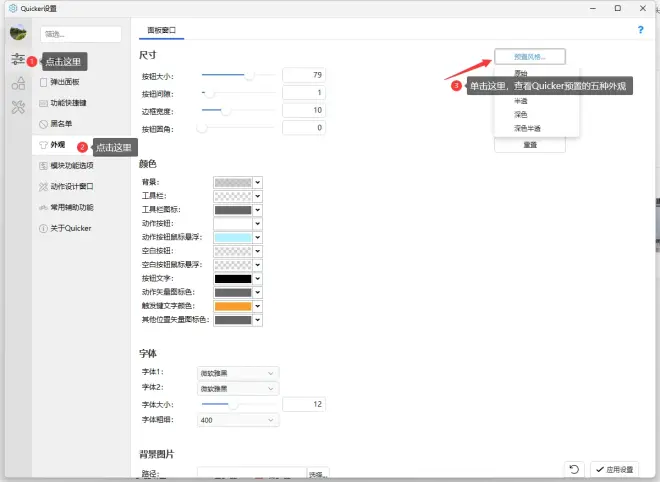
二、访问和安装【外观库】动作
在上述的设置选项中,也提供了访问Quicker“外观库”的按钮,点击查看Quicker的全部外观库。有喜欢的点击下载即可应用。
不过六分职场这里要介绍的是一个更加方便应用外观库的方法,使用【外观库】动作,六分职场也发现【外观库】动作中的外观似乎都是精心选择的,根据美感哈。
我们在Quicker官网的动作库搜索【外观库】,点击【复制到剪贴板】,然后粘贴到合适的Quicker面板位置即可。

三、通过【外观库】动作快速更改外观
安装好了【外观库】动作以后,调出面板,点击该动作,就会弹出可选择的外观清单,把鼠标移到一个外观上,会显示外观的名称,点击即可应用。
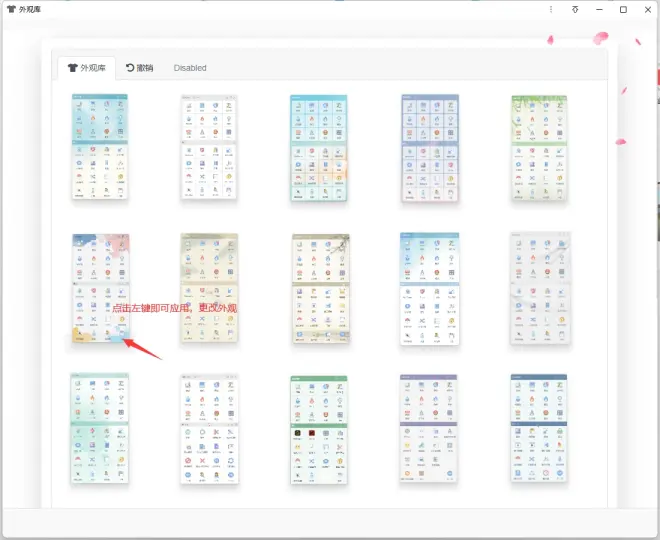
六分职场小贴士:【外观库】共提供了15个精心挑选的外观,总有一款满足您的审美!
想了解更多的Quicker使用,大幅度提高已经很高的WIndows电脑和软件的使用效率?欢迎关注六分职场的系列视频和图文课程,帮助你从零开始熟悉Quicker的使用。
六分职场,专注于办公效率、职场精进。已经录制和发布了1300+的视频微课程、文档,内容涵盖WPS、微软Office,Windows操作,手机应用,Quicker,语雀,fooView悬浮球等。
感谢您的阅读、关注和交流。

